Optag video, lyd, gameplay og webcam for nemt at optage dyrebare øjeblikke.
Sådan optager du lyd: 4 måder at optage lyd fra en computer
At lære at optage lyd fra en computer er en fantastisk måde at opfylde behovet for at optage lyd fra et taleopkald, onlinemøde og en bestemt video. Hvis du leder efter et indlæg, der kan guide dig til at optage lyd fra din pc, så er du landet på den rigtige side! Her kan du udforske fire nemme, men effektive måder at optage lyd fra forskellige platforme på din computer. Så tag dit første skridt i at lære at optage lyd på computeren ved at hoppe nedenunder.
Vejledningsliste
Del 1: Sådan optager du lyd i høj kvalitet fra en computer [Windows/Mac] Del 2: Trin-for-trin guide til, hvordan man optager lyd på pc ved hjælp af Audacity Del 3: Trin til at optage lyd fra computeren ved hjælp af Windows Voice Recorder Del 4: Sådan optager du lyd fra skrivebordet ved hjælp af skærmoptagelse| Lydoptagerværktøjer | Unikke funktioner | Lydkvalitetsoutput | Bedst til |
| 4Easysoft skærmoptager | Den understøtter muligheder for at justere indstillinger for lydoptagelse (format, kvalitet og codec) og samtidig optage lyd fra mikrofonen og systemet. | Højeste og tabsfri lydkvalitet | Optagelse af lyd i høj kvalitet fra systemet og mikrofonen. |
| Audacity | Flersporsoptagelse, støjreduktion i realtid og avanceret lydredigering. | Høj | Professionel lydoptagelse og redigering. |
| Windows Stemmeoptager | Ligetil lydoptagelse med grundlæggende beskæring og lydredigering. | Standard | Hurtig lydoptagelse på computeren. |
| Skærmbillede | Optager computerlyd med skærmvideo. | Varierer | Optag lyd på skærmen til vejledninger og præsentationer. |
Del 1: Sådan optager du lyd i høj kvalitet fra en computer [Windows/Mac]
Den første måde at optage lyd fra en computer på, som dette indlæg gerne vil dele, er ved at bruge den professionelle 4Easysoft skærmoptagerUdover at dette værktøj kan optage skærmbilleder i høj kvalitet, kan det også optage lyd fra din computer med overlegen lydkvalitet. Dette værktøj giver dig mulighed for optag din yndlingsmusik, video-lyd fra streamingplatforme, din stemme på en mikrofon til voiceover og meget mere. Den er også udstyret med avanceret støjreduktionsteknologi og stemmeforbedringsfunktioner. Disse funktioner gør det muligt for værktøjet at levere lydoptagelser i høj kvalitet. Derudover tilbyder den også forskellige lydeksportformater for at understøtte og sikre kompatibilitet med forskellige platforme, arbejdsgange og dine behov.

Giver dig mulighed for at justere indstillinger for lydoptagelse, f.eks. lydformat, codec og kvalitet.
Tilbyd muligheder for at justere systemlyd og mikrofonlydstyrke for at finjustere deres lydstyrke.
Gør det muligt at planlægge, hvornår lydoptagelse skal stoppes og startes automatisk.
Understøtter beskæring for at fjerne uønskede begyndelses- og slutdele af din lydoptagelse.
100% Sikker
100% Sikker
Trin 1Installer 4Easysoft skærmoptager på din computer. Derefter skal du få adgang til den lyd, du vil optage, og starte den installerede optager. Vælg derefter indstillingen "Lydoptager" i værktøjet.

Trin 2Slå derefter "Systemlyd" til "TIL" for at optage lyden fra din computer. Du kan også slå "Mikrofon" til "TIL", hvis du også ønsker at optage din stemme samtidigt.

Trin 3Klik derefter på “REC” for at starte optagelsen af den lyd, du ønsker at optage. Du kan justere “Systemlyd” og “Mikrofon” under optagelsen baseret på dine præferencer.

Trin 4Når du er færdig med optagelsen, skal du klikke på knappen "Stop". Derefter kan du forhåndsvise den optagede lyd i det nye vindue og trimme de uønskede dele. Klik derefter på "Gem" for at eksportere optagelserne! Det er trinnene til, hvordan du optager lyd med dette værktøj!

Del 2: Trin-for-trin guide til, hvordan man optager lyd på pc ved hjælp af Audacity
Udover det første lydoptagelsesværktøj kan du også bruge Audacity til at optage lyd fra din computer. Audacity er et gratis og open source-lydoptagelsesværktøj, der understøtter forskellige lydrelaterede funktioner. Nogle af disse lydoptagelsesfunktioner inkluderer muligheden for at optage flere spor samtidigt, anvende lydrelaterede effekter og muligheder for at omdefinere dine optagelser. Det bedste ved at bruge Audacity er, at det tilbyder dig avancerede funktioner, der er nok til at understøtte dine lydredigeringsbehov. Det har dog en udfordrende brugerflade med et skræmmende antal indstillinger. Det gør Audacity ikke til en fremragende mulighed for dig, hvis du er nybegynder og har begrænset viden om lydredigering. Men hvis du stadig ønsker at prøve dette, så er her trinnene til, hvordan du optager lyd på Mac og Windows ved hjælp af Audacity:
Trin 1Download og installer Audacity-værktøjet fra dets officielle hjemmeside på din computer. Hvis du derefter optager lyd fra Windows, skal du vælge lydværten "Windows WASAPI". Vælg derefter "Stereo Mix" i loopback-enhedsmenuen for at optage den interne lyd.
Trin 2Når du er færdig med at konfigurere dem, skal du derefter få adgang til den lyd, du vil optage, og klikke på ikonet "Optag" for at starte optagelsen.
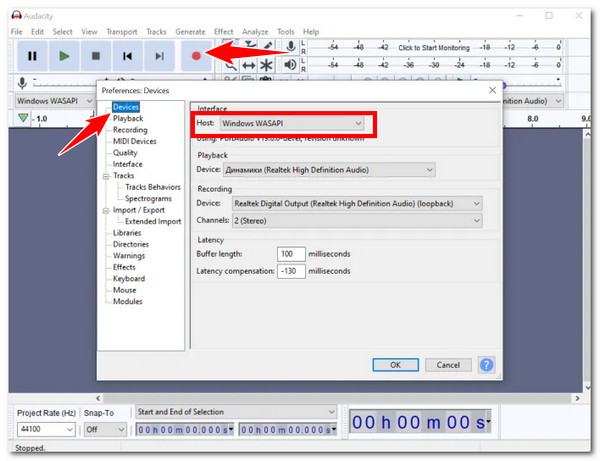
Trin 3Når du er færdig med at optage, skal du klikke på "Stop". Eksporter derefter optagelsen ved at klikke på fanen "Fil", vælge "Eksporter" og vælge et outputformat baseret på dine præferencer. Det var det! Det er trinnene til, hvordan du optager lyd fra en computer ved hjælp af dette værktøj.
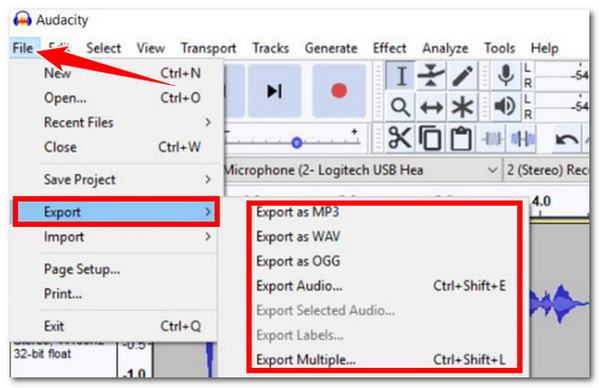
Del 3: Trin til at optage lyd fra computeren ved hjælp af Windows Voice Recorder
Hvis du synes, at Audacity er et for kompliceret værktøj til at optage lyd fra en computer, kan du bruge Windows Voice Recorder som et alternativ. Dette gratis værktøj tilbyder en simpel proces til at optage lyd fra en computer og din stemme fra en mikrofon. Du kan samtidig optag systemlyden eller stemme fra en mikrofon, højttalere eller alle. Selvom det mangler avancerede funktioner, er det nok til at optage din computers lyd. Hvordan optager man nu lyd på pc'en ved hjælp af Windows Voice Recorder? Her er guiden til dig.
Trin 1På din Windows-computer skal du åbne menuen "Start" og søge efter programmet "Windows Voice Recorder" (Windows Sound Recorder, hvis du bruger Windows 11).
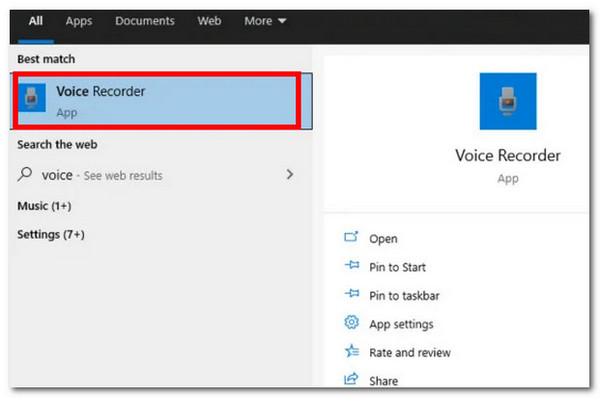
Trin 2Klik derefter på “Mikrofon” for at starte optagelsen. Når optagelsen er færdig, skal du klikke på knappen “Stop optagelse”. Dine optagelser gemmes derefter automatisk på din computers lokale lager. Her er de enkle trin til, hvordan du optager lyd med dette værktøj.
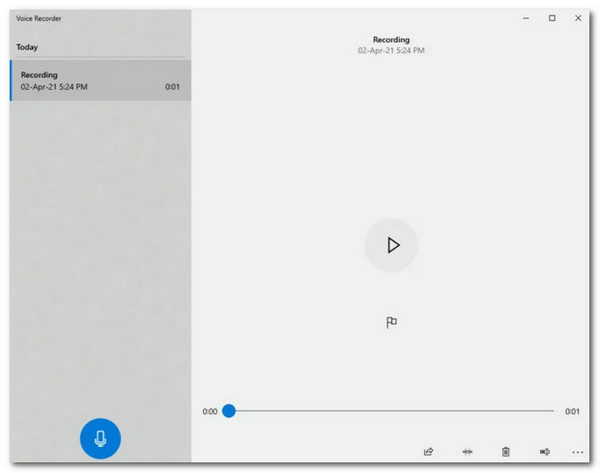
Del 4: Sådan optager du lyd fra skrivebordet ved hjælp af skærmoptagelse
Udover disse værktøjer indeholder dette indlæg også en online værktøjsløsning, der giver dig mulighed for at optage din computers lyd: Screen Capture. Dette gratis online værktøj tilbyder dig den nemmeste og hurtigste måde at optage lyd fra højttalere, video og intern lyd. Derudover understøtter det også muligheden for at optage lyd og skærm samtidigt. Desværre understøtter Screen Capture ikke redigeringsværktøjer og valgmuligheder for outputformater, i modsætning til tidligere værktøjer. Hvis du også vil prøve dette, er her trinnene, der viser dig, hvordan du optager skrivebordslyd ved hjælp af Screen Capture:
Trin 1Gå til Screen Captures officielle hjemmeside for at optage lyd på din computer. Aktiver derefter ikonet "Lyd" for at optage lyd fra din computer. Du kan aktivere ikonet "Mikrofon", hvis du vil optage din stemme.
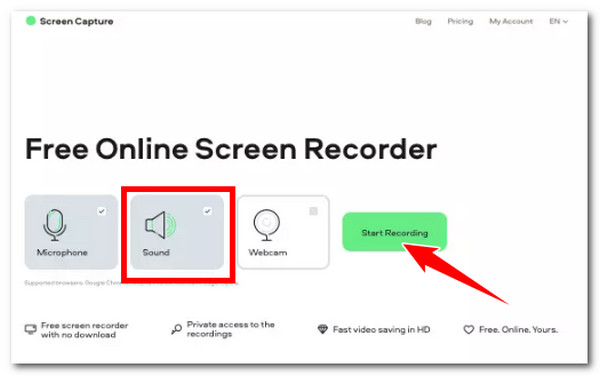
Trin 2Når du er klar, skal du klikke på knappen "Start optagelse" for at optage den lyd, du vil optage. Når du er færdig, skal du downloade den optagede lyd fra webstedet for at gemme den på din lokale lagring.
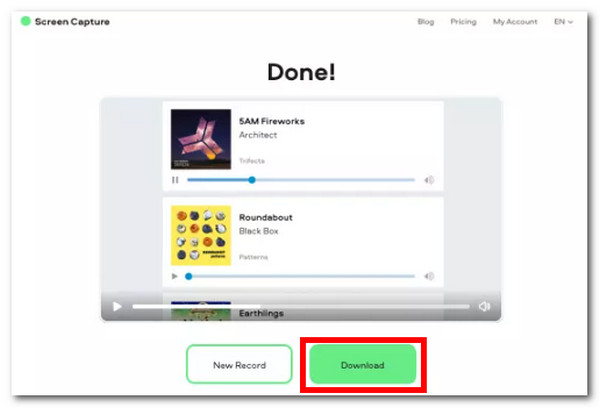
Konklusion
Det er det! Det er de fire bedste måder at optage lyd fra computeren på. Gennem dem kan du nu hurtigt opfylde behovet for at optage lyd fra din computer, uanset om det er fra et taleopkald, onlinemøde, en bestemt video osv. Hvis du nemt, hurtigt og effektivt vil optage lyd fra en computer, så er det... 4Easysoft skærmoptager Værktøjet er lige det, du har brug for! Med dette værktøjs kraftfulde lydoptagelsesfunktioner kan du optage lyd i høj kvalitet fra din computer! Besøg dette værktøjs officielle hjemmeside og prøv at bruge det i dag!
100% Sikker
100% Sikker



